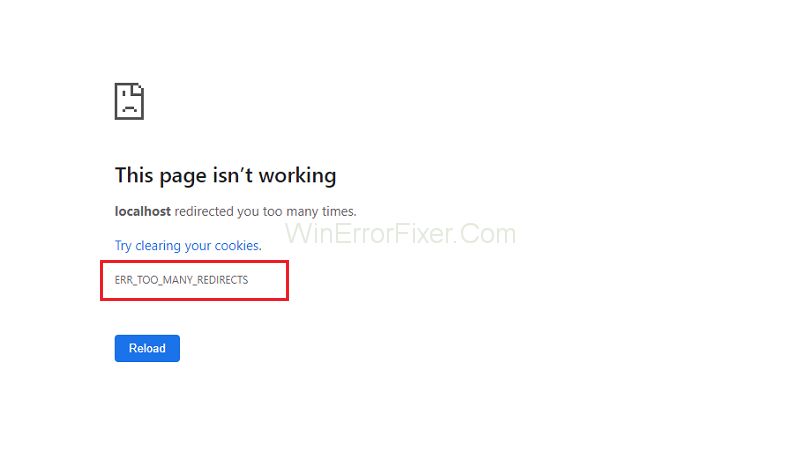ERR_TOO_MANY_REDIRECTS е код за грешка в Google Chrome, който разглежда, че сайтът, който се опитвате да посетите, ви пренасочва някъде другаде, което допълнително ви пренасочва някъде другаде и води до цикъл на пренасочване, който ви пречи да отворите страницата. Тази грешка обикновено е замислена на сървъра на сайта, който наблюдавате, а не от страна на потребителя.
Въпреки това, в някои случаи, ако се натрупат бисквитки или ако DNS е кеширал данните, докато сървърът е променил конфигурацията си, грешката може да се задейства. Можем да се уверим, че проблемът не е във вашата страна, като извършим някои проверки като изчистване на бисквитки, тестване в маскиран режим за потвърждение и т.н.
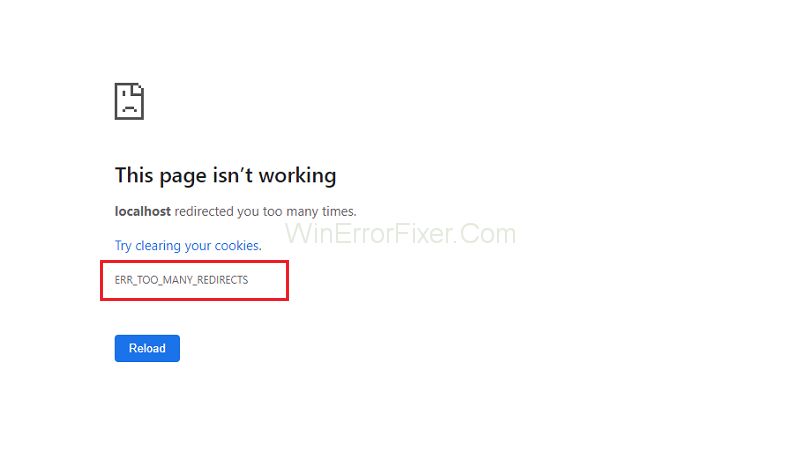
Ако след причинно-следствена връзка тези проверки, уебсайтът все още не се зарежда. Това причинява грешката ERR_TOO_MANY_REDIRECTS не е на ваша страна. Той е от страна на сървъра и няма нищо лошо във вашия компютър. Тази грешка не би била уместна, освен ако не бъдат предприети някои стъпки от страна на сървъра.
Съдържание
Как да поправите грешка ERR_TOO_MANY_REDIRECTS
Решение 1: Тествайте с други браузъри
Грешката ERR_TOO_MANY_REDIRECTS може да бъде насочена към вашия браузър. Можем да проверим този факт, като стартираме уебсайта с няколко. Едва използвайте различни устройства/браузъри и опитайте да навигирате до същия сайт.
Ако стартира там и не се отвори на вашия компютър, можем да опитаме да отстраним неизправности в браузъра, като изчистим кеша и т.н. Ако проблемът се появи и в това устройство/браузър, тогава сървърът може да причини грешката. Вие като краен потребител не можете да правите нищо, докато проблемът не бъде отстранен в техния край.
Решение 2: Изчистете данните на браузъра
Ако въпросът е само във вашия проблем (с уебсайта, който стартира на други устройства), можем да опитаме да изчистим данните на вашия браузър. Вашият браузър може да съдържа файлове с грешки, които може да са причина за проблема. Когато изчистим данните на браузъра, всичко се нулира и браузърът се държи така, сякаш посещавате уебсайта за първи път.
Изброихме начин как да изчистите данните за сърфиране в Google Chrome. Други браузъри може да имат малко по-различни системи за изчистване на данните.
Стъпка 1: Копирайте и поставете или въведете „ chrome://settings ” в адресната лента на Google Chrome и натиснете Enter . Това ще отвори настройките на браузъра.
Стъпка 2: Правилният път до края на страницата и щракнете върху „Напред“ .
Стъпка 3: След като предварителното меню се удължи, под частта „Поверителност и сигурност“ щракнете върху „Изчистване на данните за сърфиране“ .
Стъпка 4: Ще се появи различно меню, което потвърждава елементите, които искате да изчистите, заедно с датата.
Стъпка 5: Сега рестартирайте браузъра си, след като прекратите всички приложения с помощта на диспечера на задачите и проверете дали уебсайтът е достъпен отново.
Решение 3: Проверете разширенията на браузъра
Ако изчистването на данните за сърфиране не работи за вас, можем да проверим дали разширенията на браузъра работят проблем. Винаги трябва да деактивирате тези разширения, които смятате, че могат да причинят проблем. Все пак препоръчваме да деактивирате всички разширения от браузъра, преди да преминете към следващия съвет, за да определите дали проблемът е във вашия браузър или сървъра.
За да проверите разширенията на браузъра си в Chrome, въведете „ chrome://extensions “ в адресната лента и натиснете Enter . Можете да деактивирате всяко разширение, като премахнете отметката от опцията „активиране“ . Той автоматично ще деактивира тези спредове от извършването на всякакви промени във вашия потребителски интерфейс. Рестартирайте браузъра си и проверете.
Решение 4: Проверете датата и часа
Като последна опорна точка можем да проверим дали датата и часът на вашия компютър са зададени правилно. Понякога, ако времето не съвпада със сървъра, този проблем може да бъде генериран. Следвайте процеса, обяснен по-долу, за да зададете правилно датата и часа.
Стъпка 1: Първо, натиснете Windows + S , за да стартирате лентата за търсене. Въведете „ настройки“ в диалоговия прозорец и отворете резултата.
Стъпка 2: Задайте правилно датата и часа. Ако не, премахнете отметката от опциите, които казват „ задаване на времето автоматично “ и „ автоматично задаване на часовата зона “.
Стъпка 3: Кликнете върху „ Промяна “ под Промяна на дата и час. Задайте съответното си време и също така изберете подходящата часова зона. Също така деактивирайте „ Време за автоматично синхронизиране “.
Прочетете по-нататък:
Заключение
Ако всички горни процеси не работят, това означава, че проблемът ERR_TOO_MANY_REDIRECTS е от страна на сървъра и не можете да направите нищо за това, че е краен потребител. Не ви остава друга възможност, когато споменатите методи се провалят.
Въпреки това, ако смятате, че проблемът възниква само с вашия компютър и всички останали имат достъп до адреса, трябва да се свържете с поддръжката, за да диагностицирате какъв може да е проблемът.